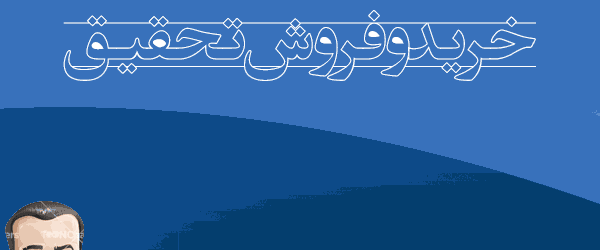|
ir-software آموزش ارسال خودکار پست های سایت شما به شبکه اجتماعی مثل فیس بوک خب با سلام
در کادرهای مربوطه ایمیل و رمز عبور را وارد کرده و یک اکانت برای خود بسازید.
البته شما می توانید از امکان OpenId این سایت هم استفاده کرده و از طریق اکانت های گوگل یا یاهو و وردپرس خود وارد سایت شوید و نیازی به ثبت نام نداشته باشید.
در مرحله بعدی که ثبت نام خود را انجام دادید ، وارد مرحله بعدی می شوید که باید در فیلد ” Feed Name ” نامی برای فیدتان انتخاب کنید و در کادر بعدی هم باید آدرس Feed یا خوراک سایتتان را که در فیدبرنر ساخته اید در آن وارد کنید و در آخر هم دکمه ”Test Rss Feed” را بزنید تا سایت تست کند که فید شما درست وارد شده است.
در گام بعدی روی گزینه ”Advanced Settings” کلیک کنید تا در زیر آن یک باکس از تنظیمات مختلف باز شود.
در قسمت ” Update Frequency ” می توانید تعیین کنید که آپدیت مطالب شما در چه بازه زمانی در شبکه های اجتماعی منتشر شود. مثلا من روی هر 12 ساعت قرار دادم که 4 تا از پست های جدید سایت را در شبکه های اجتماعی منتشر کند.
در قسمت بعدی هم در گزینه ” Post Content ” می توانید تعیین کنید که مطالب شما به چه صورت منشنشر شود، مثلا فقط عنوان مطالب یا محتوای مطالب یا هر دو.
البته API سایت bit.ly به شکل زیر در قسمت تنظیمات قرار دارد.
در قسمت بعدی در گزینه ” Post new items based on ” می توانید مشخص کنید که اگر پست های شما دارای تاریخ و زمان هستند که با انتخاب گزینه ” Pubdate ” جدیدتیرن پست ها بر اساس زمان و تاریخ مطالب منتشر می شوند و اگر هم گزینه ” GUID ” را انتخاب کنید که در این حالت، آخرین پست های شما منتشر می شوند.
در قسمت بعدی هم می توانید در گزینه ”Post Prefix ” یک پیشوند 20 کاراکتری انتخاب کنید و در گزینه "Post Suffix ” نیز یک پسوند 20 حرفی دیگر.
اگر هم می خواهید که پست های بخصوصی از سایت شما در شبکه های اجتماعی منتشر نشود، می توانید از گزینه ”Keyword Filter” استفاده کنید و تعدادی کلمات کلیدی در کادر مربوطه وارد کنید تا بر اساس آنها فیلتر انجام شود. در مرحله دوم و گام بعدی و بعد از تنظیمات خود، می توانید از 3 سرویس توییتر، فیس بوک، لینکدین برای انتشار مطالب خود استفاده کنید.
برای اینکه این سرویس بتواند پلی بین سایت توییتر ایجاد کنید باید روی گزینه ” Authenticate twitter ” کلیک کنید و در صفحه بعدی هم روی گزینه ” Authorize app ” کلیک کنید تا ایجاد ارتبط شود.
البته اگر می خواهید فیس بوک را هم اضافه کنید که همین مراحل بالا را طی کنید.
در آخر هم که می بینید که چه سرویس هایی را برای انتشار مطالب انتخاب کردیم که می توانید فعال یا غیرفعال کنید و در انتهای صفحه روی ” All Down ” کلیک کنید.
در مرحله سوم هم اطلاعاتی را که وارد کردید و سرویس هایی را که انتخاب کردید را می بینید و می توانید به مراحل قبلی برگردید و آنها را ویرایش کنید و یا با گزینه ” Go To Dashboard ” به انتهای مراحل بروید.
خوب به سلامتی به داشبورد سایت رسیدید و می توانید داشبورد خود رابه راحتی ببینید یا تغییر بدید.
سخن آخر :
منبع : sobhanehonline.com موضوع مطلب : اموزش, ارسال, پست, شبکه اجتماعی, فیسبوک, سایت, Twitterfeed, نحوه کار, خودکار آخرین مطالب
آرشیو وبلاگ پیوندها آمار وبلاگ
امکانات دیگر |
|
کلیه حقوق این وبلاگ برای ir-software محفوظ است
|